Swift 套件匯出設定
- 您想將最終應用程式的程式碼庫與通用程式碼庫分開。
- 您已經在本地機器上設定了一個針對 iOS 的 Kotlin Multiplatform 專案。
- 您在 iOS 專案中使用 Swift 套件管理器來處理相依性。
您可以將 Apple 目標的 Kotlin/Native 輸出設定為 Swift 套件管理器 (SPM) 的相依性來使用。
考慮一個具有 iOS 目標的 Kotlin Multiplatform 專案。您可能希望將此 iOS 二進位檔作為相依性提供給開發原生 Swift 專案的 iOS 開發者。使用 Kotlin Multiplatform 工具,您可以提供一個能與他們的 Xcode 專案無縫整合的構件。
本教學將展示如何使用 Kotlin Gradle 外掛程式來建構 XCFrameworks。
設定遠端整合
為了使您的框架可被使用,您需要上傳兩個檔案:
- 一個包含 XCFramework 的 ZIP 壓縮檔。您需要將其上傳到一個方便且可直接存取的文件儲存空間(例如,在 GitHub 發布中附加此壓縮檔、使用 Amazon S3 或 Maven)。 選擇最容易整合到您工作流程中的選項。
- 描述套件的
Package.swift檔案。您需要將其推送到一個單獨的 Git 儲存庫。
專案設定選項
在本教學中,您將把 XCFramework 作為二進位檔儲存在您偏好的檔案儲存空間中,並將 Package.swift 檔案儲存在一個單獨的 Git 儲存庫中。
不過,您可以以不同的方式配置您的專案。考慮以下組織 Git 儲存庫的選項:
將
Package.swift檔案和應封裝到 XCFramework 中的程式碼儲存在不同的 Git 儲存庫中。這允許 Swift 描述檔與其描述的專案分開版本控制。這是推薦的方法:它允許擴展,並且通常更容易維護。將
Package.swift檔案放在您的 Kotlin Multiplatform 程式碼旁邊。這是一種更直接的方法,但請記住,在這種情況下,Swift 套件和程式碼將使用相同的版本控制。SPM 使用 Git 標籤來對套件進行版本控制,這可能會與您專案中使用的標籤產生衝突。將
Package.swift檔案儲存在消費者專案的儲存庫中。這有助於避免版本控制和維護問題。然而,這種方法可能會導致消費者專案的多儲存庫 SPM 設定和進一步自動化方面產生問題:- 在一個多套件專案中,只有一個消費者套件可以依賴外部模組(以避免專案內部產生相依性衝突)。因此,所有依賴您的 Kotlin Multiplatform 模組的邏輯都應該封裝在一個特定的消費者套件中。
- 如果您使用自動化的 CI 流程發布 Kotlin Multiplatform 專案,則此流程需要包含將更新的
Package.swift檔案發布到消費者儲存庫。這可能會導致消費者儲存庫的更新產生衝突,因此 CI 中的此階段可能難以維護。
配置您的 Multiplatform 專案
在以下範例中,Kotlin Multiplatform 專案的共享程式碼本地儲存在 shared 模組中。 如果您的專案結構不同,請在程式碼和路徑範例中將「shared」替換為您的模組名稱。
要設定 XCFramework 的發布:
使用 iOS 目標列表中的
XCFramework呼叫更新您的shared/build.gradle.kts設定檔:kotlinimport org.jetbrains.kotlin.gradle.plugin.mpp.apple.XCFramework kotlin { // Other Kotlin Multiplatform targets // ... // Name of the module to be imported in the consumer project val xcframeworkName = "Shared" val xcf = XCFramework(xcframeworkName) listOf( iosX64(), iosArm64(), iosSimulatorArm64(), ).forEach { it.binaries.framework { baseName = xcframeworkName // Specify CFBundleIdentifier to uniquely identify the framework binaryOption("bundleId", "org.example.${xcframeworkName}") xcf.add(this) isStatic = true } } //... }執行 Gradle 任務以建立框架:
shell./gradlew :shared:assembleSharedXCFramework生成的框架將在您的專案目錄中建立為
shared/build/XCFrameworks/release/Shared.xcframework資料夾。如果您使用 Compose Multiplatform 專案,請使用以下 Gradle 任務:
shell./gradlew :composeApp:assembleSharedXCFramework然後您可以在
composeApp/build/XCFrameworks/release/Shared.xcframework資料夾中找到生成的框架。
準備 XCFramework 和 Swift 套件描述檔
將
Shared.xcframework資料夾壓縮成一個 ZIP 檔案,並計算生成的壓縮檔的校驗和,例如:swift package compute-checksum Shared.xcframework.zip將 ZIP 檔案上傳到您選擇的文件儲存空間。該檔案應該可以透過直接連結存取。例如,以下是您如何使用 GitHub 中的發布來執行此操作:
上傳至 GitHub 發布
- 前往 GitHub 並登入您的帳戶。
- 導航至您要建立發布的儲存庫。
- 在右側的發布 (Releases) 部分中,點擊建立新發布 (Create a new release) 連結。
- 填寫發布資訊、新增或建立新標籤、指定發布標題並編寫描述。
透過底部的透過拖放或選擇二進位檔來附加 (Attach binaries by dropping them here or selecting them) 欄位上傳包含 XCFramework 的 ZIP 檔案:
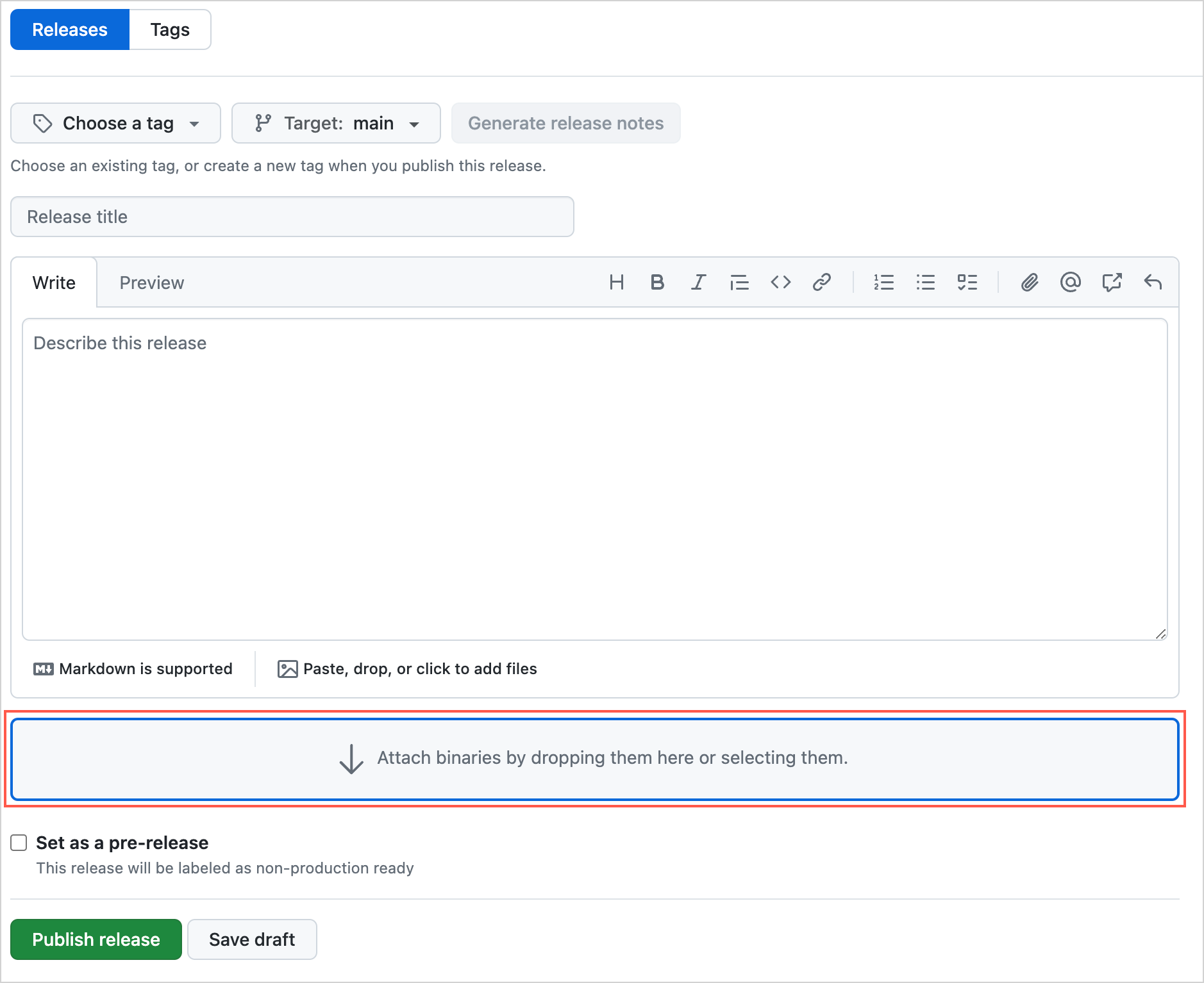
- 點擊發布發行版 (Publish release)。
在發布的資產 (Assets) 部分下,右鍵點擊 ZIP 檔案並選擇複製連結地址 (Copy link address) 或瀏覽器中的類似選項:
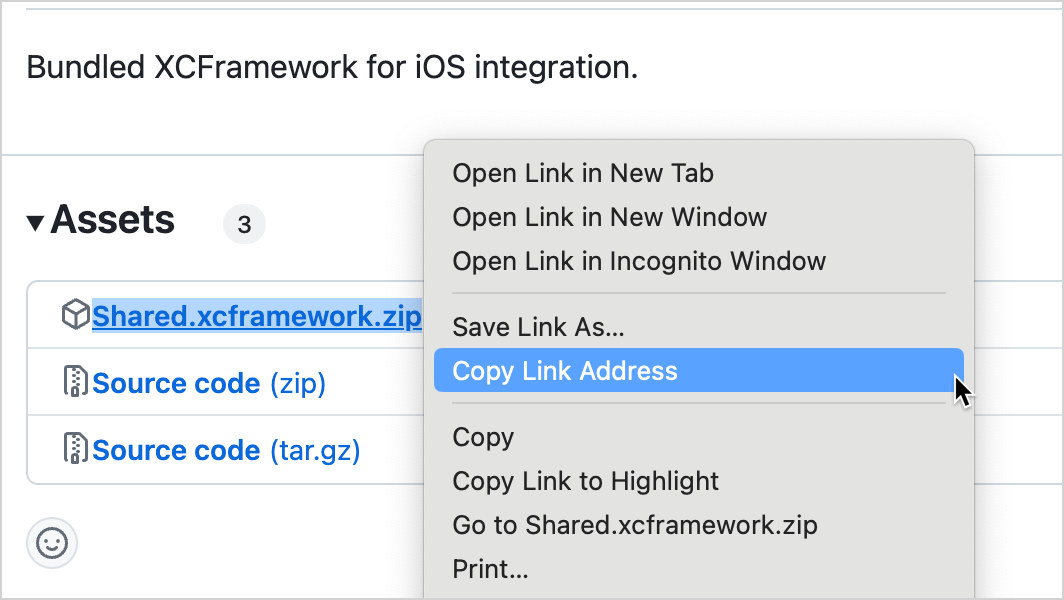
[推薦] 檢查連結是否有效以及檔案是否可下載。在終端機中,執行以下命令:
nonecurl <downloadable link to the uploaded XCFramework ZIP file>選擇任何目錄並在本地建立一個包含以下程式碼的
Package.swift檔案:Swift// swift-tools-version:5.3 import PackageDescription let package = Package( name: "Shared", platforms: [ .iOS(.v14), ], products: [ .library(name: "Shared", targets: ["Shared"]) ], targets: [ .binaryTarget( name: "Shared", url: "<link to the uploaded XCFramework ZIP file>", checksum:"<checksum calculated for the ZIP file>") ] )在
url欄位中,指定您的 ZIP 壓縮檔(包含 XCFramework)的連結。[推薦] 要驗證生成的描述檔,您可以在包含
Package.swift檔案的目錄中執行以下 Shell 命令:shellswift package reset && swift package show-dependencies --format json如果描述檔正確,輸出將描述找到的任何錯誤或顯示成功的下載和解析結果。
將
Package.swift檔案推送到您的遠端儲存庫。請務必建立並推送帶有套件語義化版本的 Git 標籤。
新增套件相依性
現在兩個檔案都可存取了,您可以將建立的套件的相依性新增到現有的客戶端 iOS 專案中,或建立一個新專案。要新增套件相依性:
在 Xcode 中,選擇 檔案 (File) | 新增套件相依性 (Add Package Dependencies)。
在搜尋欄位中,輸入包含
Package.swift檔案的 Git 儲存庫 URL: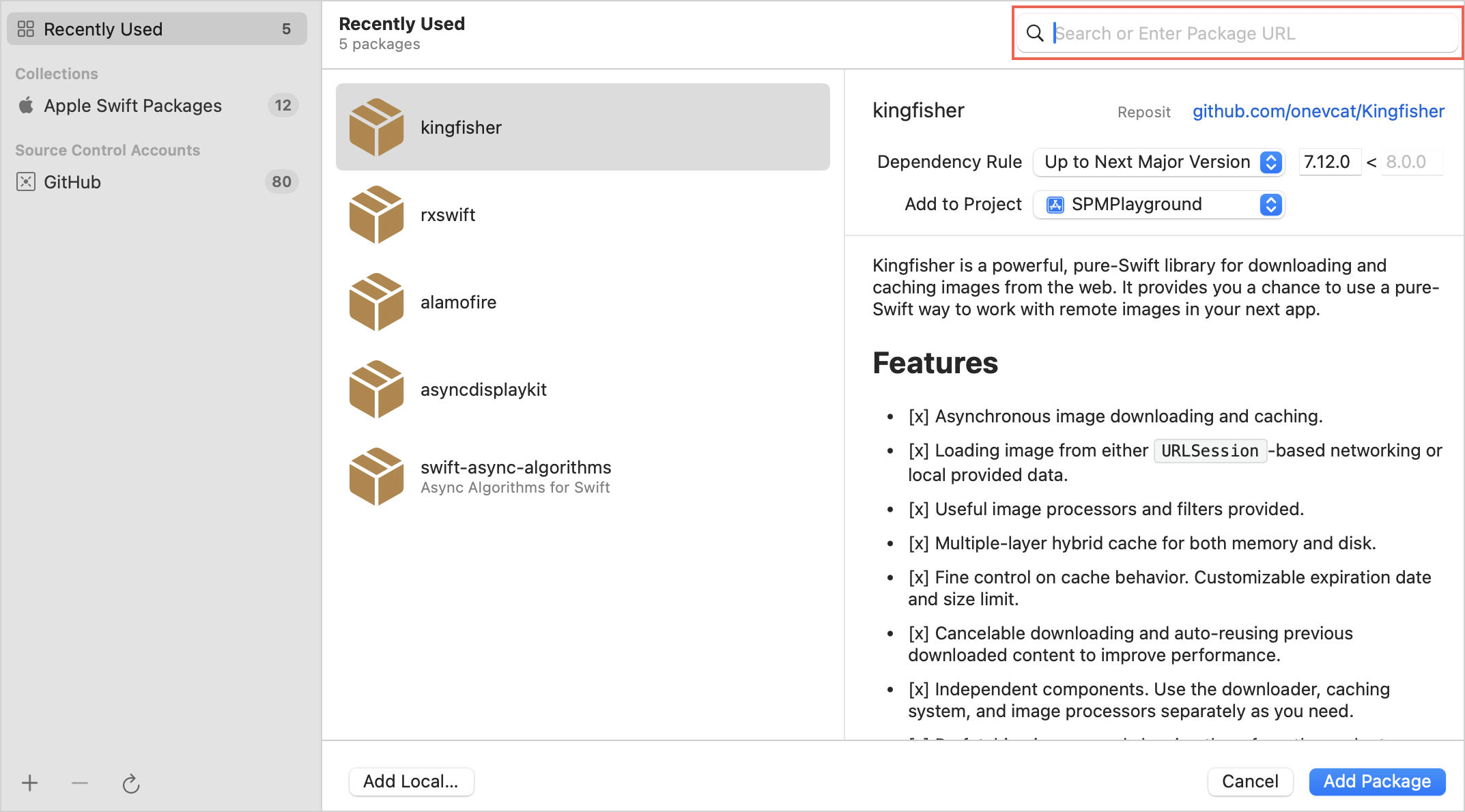
點擊新增套件 (Add package) 按鈕,然後為套件選擇產品和對應的目標。
如果您正在建立一個 Swift 套件,對話框會有所不同。在這種情況下,點擊複製套件 (Copy package) 按鈕。 這會將一行
.package放入您的剪貼簿。將此行貼到您自己的Package.swift檔案的 Package.Dependency 區塊中,並將必要的產品新增到適當的Target.Dependency區塊中。
檢查您的設定
為了檢查所有設定是否正確,請在 Xcode 中測試導入:
在您的專案中,導航到您的 UI 檢視檔案,例如
ContentView.swift。將程式碼替換為以下程式碼片段:
Swiftimport SwiftUI import Shared struct ContentView: View { var body: some View { VStack { Image(systemName: "globe") .imageScale(.large) .foregroundStyle(.tint) Text("Hello, world! \(Shared.Platform_iosKt.getPlatform().name)") } .padding() } } #Preview { ContentView() }在這裡,您導入
SharedXCFramework,然後使用它在Text欄位中獲取平台名稱。確保預覽已更新為新文字。
將多個模組匯出為 XCFramework
為了將來自多個 Kotlin Multiplatform 模組的程式碼作為 iOS 二進位檔提供,請將這些模組組合成一個單一的傘狀模組。然後,建構並匯出此傘狀模組的 XCFramework。
例如,您有一個 network 和一個 database 模組,您將它們組合成一個 together 模組:
在
together/build.gradle.kts檔案中,指定相依性和框架配置:kotlinkotlin { val frameworkName = "together" val xcf = XCFramework(frameworkName) listOf( iosX64(), iosArm64(), iosSimulatorArm64() ).forEach { iosTarget -> // 與上述範例相同, // 增加了相依性的匯出呼叫 iosTarget.binaries.framework { export(projects.network) export(projects.database) baseName = frameworkName xcf.add(this) } } // 將相依性設定為 "api"(而非 "implementation")以匯出底層模組 sourceSets { commonMain.dependencies { api(projects.network) api(projects.database) } } }每個包含的模組都應配置其 iOS 目標,例如:
kotlinkotlin { androidTarget { //... } iosX64() iosArm64() iosSimulatorArm64() //... }在
together資料夾中建立一個空的 Kotlin 檔案,例如together/src/commonMain/kotlin/Together.kt。 這是一個權宜之計,因為如果匯出的模組不包含任何原始碼,Gradle 腳本目前無法組裝框架。執行組裝框架的 Gradle 任務:
shell./gradlew :together:assembleTogetherReleaseXCFramework依照 上一節 的步驟準備
together.xcframework:將其壓縮、計算校驗和、將壓縮的 XCFramework 上傳到文件儲存空間、建立並推送Package.swift檔案。
現在,您可以將相依性導入 Xcode 專案。新增 import together 指令後,您應該可以從 network 和 database 模組中匯入類別到 Swift 程式碼。
